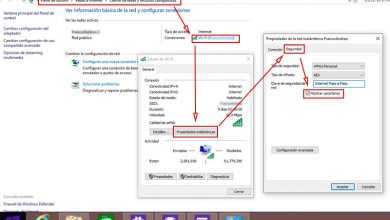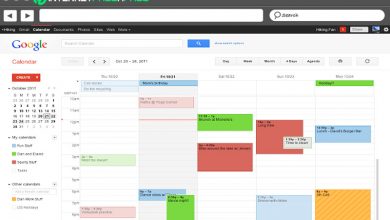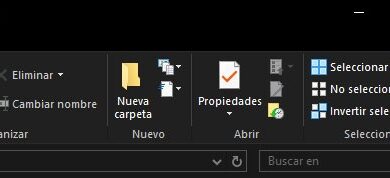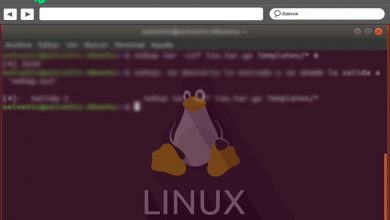Que faire si Windows détecte un problème avec votre disque dur
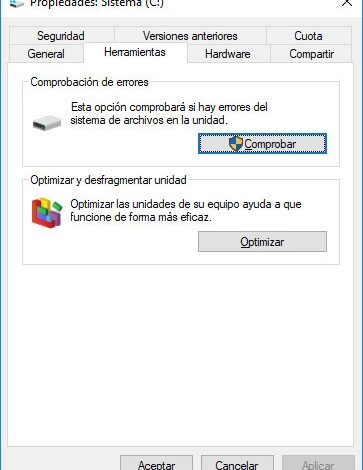
Le disque dur de notre ordinateur est l’un des composants matériels les plus importants avec le processeur et la RAM. Une erreur sur le disque peut nous empêcher de démarrer le système, de ne pas avoir accès à certaines données, etc. Le système d’exploitation Windows dispose d’un mécanisme capable de vérifier si le disque dur a un problème et de nous en informer. Le message que nous allons trouver dans ce cas est que Windows a détecté un problème sur le disque dur . Il nous recommandera alors de faire une copie des fichiers pour éviter de les perdre et de contacter le fabricant si nécessaire pour leur réparation. Cependant, nous allons montrer ce que nous pouvons faire si Windows détecte un problème avec votre disque dur.
Dans le cas où Windows nous montrerait qu’il a détecté un problème sous Windows , sur le disque dur, la première chose que nous pouvons faire, en plus d’une sauvegarde de toutes nos données, est de vérifier la santé du disque à l’aide de notre propre outil de vérification des erreurs de disque Windows.
Étapes à suivre si Windows détecte un problème sur votre disque dur
Pour ce faire, nous ouvrons l’explorateur de fichiers Windows, sélectionnez le lecteur de disque que nous allons analyser et cliquez dessus avec le bouton droit de la souris pour entrer dans Propriétés . Ensuite, nous sélectionnons l’onglet Outils et nous y trouverons la section Vérification des erreurs. Pour lancer l’outil, il suffit de cliquer sur le bouton Vérifier , de le faire complètement et une fois terminé, nous redémarrons le système et vérifions si le problème avec le disque dur n’apparaît plus.
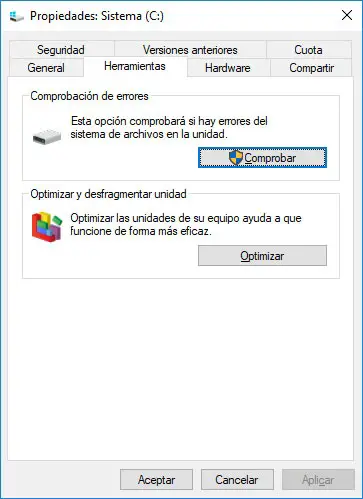
Si tout reste inchangé, nous pouvons utiliser l’outil de diagnostic Windows 10, car il peut nous aider à résoudre les problèmes avec le disque dur de notre PC. Il s’agit d’un outil basé sur des commandes, nous devons donc ouvrir une fenêtre d’invite de commande, puis taper la commande de l’outil de diagnostic pour vérifier l’état du disque. La commande doit avoir la syntaxe stordiag.exe [-collectEtw] [-out <PATH>], un exemple serait stordiag.exe -collectEtw -checkFSConsistency -out% userprofiledesktop , bien que nous puissions voir quels paramètres nous pouvons spécifier sans lancer le stordiag commande help .exe /?.
Nous pouvons également utiliser un autre outil de ligne de commande tel que WMIC , pour ce faire, nous ouvrons une fenêtre d’invite de commande, tapez wmic et appuyez sur Entrée puis nous lançons la commande diskdrive get status.Et si nous ne sommes toujours pas en mesure de connaître le problème et la solution, nous pouvons utiliser des applications tierces telles que HDDScan , EaseUS Partition Master Free ou Macrorit Disk Scanner , entre autres.